マザーボード B365とCPU Core i3 9100F及びGPU RTX3060の組み合わせでUbuntu22.04にNvidiaのグラフィックドライバーとCUDA Toolkitをインストールしたお話です。
さいしょに、Ubuntuのインストール時にセキュアブート環境でサードパーティ製ドライバをインストールする場合パスワードの設定をするように指示されましたが無視しました。ドライバーインストール時にパスワード設定を要求されて混乱しました。指示にはきちんと従いましょう。
グラフィックドライバーのインストール
1.ドライバーを検索
ubuntu-drivers devices2.ドライバーをインストール
sudo apt install nvidia-driver-510recommendedが付いたドライバーが推奨らしいです。
しかし、筆者の環境には合わないらしく何度か試した所「nvidia-driver-510」になりました。
3.インストール終了後再起動
sudo reboot4.デスクトップが起動後以下のコマンドでドライバーの動作確認
nvidia-smiドライバーのインストールに失敗しているとnvidia-smiがドライバーと通信できないとエラーを吐く。
CUDA Toolkitのインストール
CUDAのバージョンは11.7を選択。20230316現在の最新では無いのでアーカイブのページから取得
条件を設定するとインストール手順が表示されるので、その指示に従いインストール
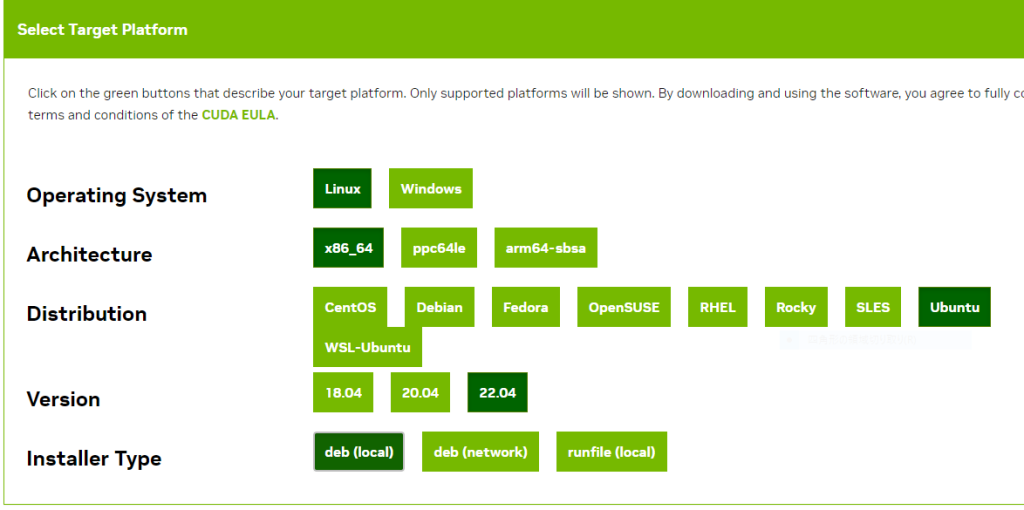
wget https://developer.download.nvidia.com/compute/cuda/repos/ubuntu2204/x86_64/cuda-ubuntu2204.pin
sudo mv cuda-ubuntu2204.pin /etc/apt/preferences.d/cuda-repository-pin-600
wget https://developer.download.nvidia.com/compute/cuda/11.7.1/local_installers/cuda-repo-ubuntu2204-11-7-local_11.7.1-515.65.01-1_amd64.deb
sudo dpkg -i cuda-repo-ubuntu2204-11-7-local_11.7.1-515.65.01-1_amd64.deb
sudo cp /var/cuda-repo-ubuntu2204-11-7-local/cuda-*-keyring.gpg /usr/share/keyrings/
sudo apt-get update
sudo apt-get -y install cuda
インストール後テキストエディタで~/.bashrcを編集しパスを通しておく。
export PATH="/usr/local/cuda/bin:$PATH"
export LD_LIBRARY_PATH="/usr/local/cuda/lib64:$LD_LIBRARY_PATH"動作確認
nvcc -V感想
NvidiaグラフィックドライバーとCUDA Toolkitのインストールすることは出来ましたが、このあとPythonの環境構築(主にPyTorch)で問題が発生した場合、試行錯誤をすることに成るでしょう。
この類の試行錯誤をしているとaptなどのパッケージ管理システムの有難みを痛感させられます。開発キットに手を出すならこれぐらいは出来るようになれ、ということなのかも知れませんが個人的には無用な苦労に思えます。
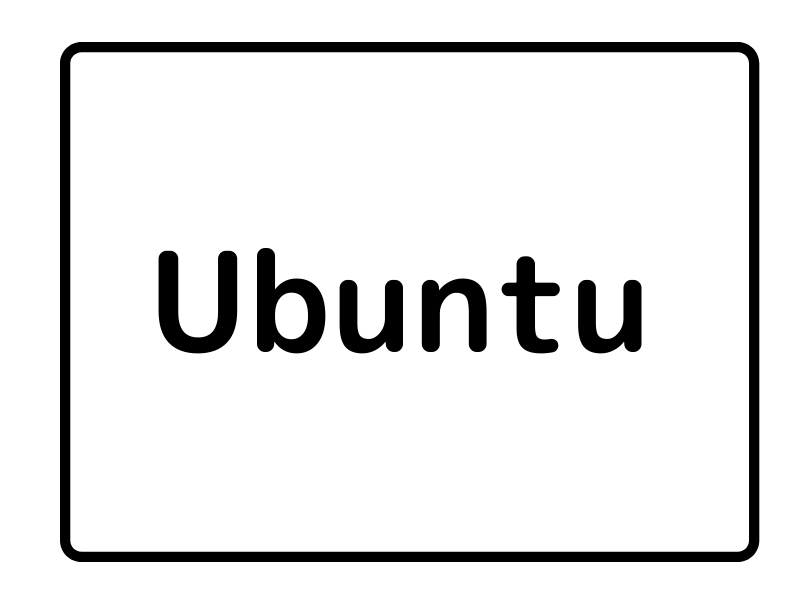

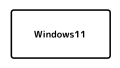
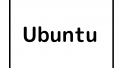
コメント